Externe Hardware-Effekteinbindung
Generell könnten Hardware-Effekte eingebunden, indem das Audiosignal über einen dezidierten Ausgang in das Effektgerät geleitet wird und dessen Ausgabe wiederum über einen eigenen Eingang zurück in Sequoia. Das wäre so auch mit normalem Eingangs- und Ausgangsrouting zu erreichen. Komfortabler lassen sich externe Effekte aber mit dem speziellen External FX Plug-in einbinden. Die Vorteile:
-
Sie müssen keine zusätzlichen Spuren für die Nutzung externer Effekte anlegen. Zusätzliches Routing ist nicht erforderlich, Sie können Ihre externen Effekte ganz genau so einsetzen, wie Sie das von Plug-in-Effekten gewöhnt sind.
-
Sie können die Latenzen der Effekte zur Berücksichtigung bei der Latenzkompensation angeben. Diese Latenzen lassen sich im Plug-in messen.
-
Im Plug-in lassen sich Voreinstellung speichern und laden. Wenn Sie Ihre Hardware-Effekte im Studio fest bestimmten Ein- und Ausgängen ihrer Audiohardware zuordnen, können Sie Ihre Hardwareeffekte mit einem Klick an jeder Stelle im Projekt nutzen.
Hinweis: Das External FX Plug-in funktioniert nur, wenn die Hybrid Audio Engine benutzt wird.
External FX Plug-in
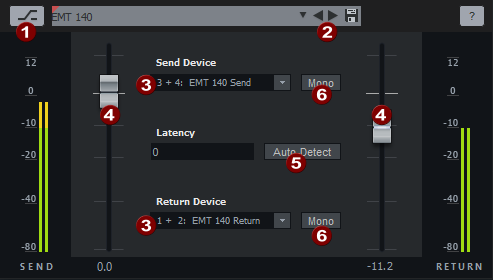
Export mit externen Effekten
Da die Effektbearbeitungen nicht innerhalb von Sequoia statt finden, müssen Sie das finale Rendern im Export-Dialog mit der Option Echtzeit-Export ausführen. Dabei wird das Projekt wiedergegeben und die Ausgabe in Echtzeit in eine Datei geschrieben.
Alternativ dazu können Sie auch das Projekt abspielen und die betroffenen Spuren in neue Spuren aufnehmen. Dann können Sie das Projekt auch noch bearbeiten und neu exportieren, wenn die externe Hardware nicht (mehr) verfügbar ist:
-
Wenn Sie das External FX- Plugins in mehreren Spuren oder mehrere externe FX-Return-Spuren benutzt haben, erstellen Sie zuächst einen Submix-Bus und routen Sie alle diese Spuren auf den Bus.
-
Legen Sie eine neue Spur an und stellen als Aufnahmequelle diesen Bus ein, wenn es nur eine Spur betrifft, diese Spur. Klicken Sie dazu mit Rechts auf die Record-Schaltfläche der neu angelegten Spur und wählen Sie den Bus im Menü ganz unten unter Spuren aus.
-
Aktivieren Sie die Aufnahme in der neuen Spur, klicken Sie auf Aufnahme und nehmen sie die komplette Spur oder den Bus mit der Effektausgabe auf.
-
Sie können nun das Projekt mit dem Export-Dialog exportieren, ohne dazu Echtzeit-Export aktivieren zu müssen.
Dieses Vorgehen hat außerdem den Vorteil, dass Sie am Projekt weiter arbeiten können und das Projekt nicht mehr jedes Mal in Echtzeit exportieren müssen, solange sie keine Änderungen vornehmen, die Spuren betreffen, die externe Effekte benutzen. Denken Sie daran, dabei dann entweder den Bus bzw. die Spur mit den externen Effekten oder die aufgenommene Spur stumm zu schalten, da sie nun beide im Projekt abgespielt werden.






